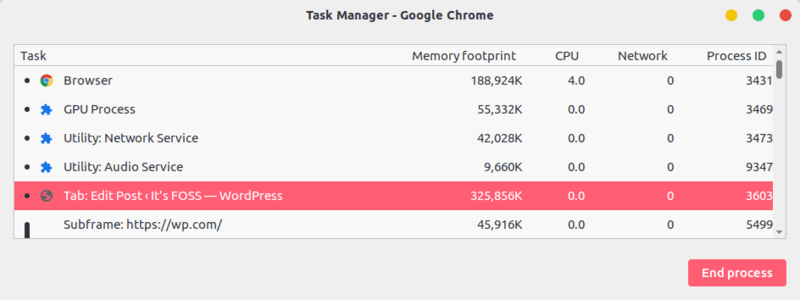Breve: Master estos de Google Chrome métodos abreviados de teclado para una mejor, más suave y más productivo experiencia de navegación web. Descargable cheatsheet también está incluido.
Google Chrome es el navegador web más populares y no hay que negarlo. Es la versión de código abierto Cromo es también la popularidad y algunas distribuciones de Linux incluyen ahora como el navegador web por defecto.
Si lo uso en el escritorio un montón, usted puede mejorar su experiencia de navegación mediante el uso de Google Chrome métodos abreviados de teclado. No hay necesidad de ir hasta su ratón y pasar tiempo para encontrar su camino alrededor. Simplemente dominar estos accesos directos e incluso ahorrar algo de tiempo y ser más productivos.
Estoy usando el término de Google Chrome, pero estos métodos son igualmente aplicables al Cromo navegador.
11 Fresco Chrome métodos abreviados de Teclado que se debe utilizar
Si eres un pro, usted puede saber un par de estos Chrome accesos directos ya, pero las probabilidades son que usted puede todavía encontrar algunas joyas ocultas. Vamos a ver.
| Atajos De Teclado | Acción |
| Ctrl+T | Abrir una nueva pestaña |
| Ctrl+N | Abra una nueva ventana |
| Ctrl+Mayús+N | Abrir ventana de incógnito |
| Ctrl+W | Cerrar pestaña actual |
| Ctrl+Mayús+T | Volver a abrir la última pestaña cerrada |
| Ctrl+Mayús+W | Cerrar la ventana |
| Ctrl+Tab y Ctrl+Mayús+Tab | Cambie a la derecha o a la izquierda de la ficha |
| Ctrl+L | Ir a la búsqueda/barra de direcciones |
| Ctrl+D | Añadir un marcador a la página web |
| Ctrl+H | Acceso al historial de navegación |
| Ctrl+J | Acceso a las descargas de la historia |
| Shift+Esc | Abrir el administrador de tareas de Chrome |
Puede descargar esta lista de útiles Chrome método abreviado de teclado para una referencia rápida.
1. Abrir una nueva pestaña con Ctrl+T
Necesidad de abrir una nueva pestaña? Simplemente presione la tecla Ctrl y T teclas juntos y tendrás una nueva pestaña abierta.
2. Abrir una nueva ventana Ctrl+N
Muchas pestañas abierto ya? Tiempo para abrir una nueva ventana. Utilice la tecla Ctrl y N llaves para abrir una nueva ventana del navegador.
3. Ir de incógnito con Ctrl+Shift+N
La comprobación de vuelo o de los precios de los hoteles en línea? Va de incógnito podría ayudar. Abrir una ventana de incógnito en Chrome con Ctrl+Shift+N.
4. Cerrar una pestaña con Ctrl+W
Cerrar la pestaña actual con la tecla Ctrl y la tecla W. No hay necesidad de tomar el ratón a la parte superior y busque el botón x.
5. Accidentalmente cerrado una pestaña? Abrirlo con Ctrl+Shift+T
Este es de mis favoritos de Google Chrome de acceso directo. No más ‘oh, mierda’ al cerrar una pestaña que no significa. Utilizar las teclas Ctrl+Shift+T para abrir la última pestaña cerrada. Mantener golpear esta combinación de teclas y se mantenga en el acercamiento de las pestañas cerradas.
6. Cerca de toda la ventana del navegador con Ctrl+Shift+W
Hecho con tu trabajo? Tiempo para cerrar la ventana del explorador completa con todas las pestañas. Utilice las teclas Ctrl+Shift+W y la ventana del navegador desaparecerá como si nunca hubiesen existido.
7. Cambiar entre pestañas con Ctrl+Tab
Demasiadas pestañas abiertas? Usted puede desplazarse a la derecha de la pestaña con Ctrl+Tab. Desea mover a la izquierda? Utilice Ctrl+Mayús+Tab. Pulse estas teclas repetidamente y se puede mover entre todas las pestañas abiertas en la ventana actual del navegador.
También puede utilizar Ctrl+0 hasta Ctrl+9 para ir a uno de los primeros 10 fichas. Pero este Chrome método abreviado de teclado no funciona para el 11 de pestañas en adelante.
8. Ir a la búsqueda/barra de direcciones con Ctrl+L
Quieres que escriba una nueva URL o buscar algo rápidamente. Usted puede utilizar las teclas Ctrl+L y se pondrán de relieve la barra de direcciones en la parte superior.
9. Marcar la página web actual con Ctrl+D
Encontrado algo interesante? Guardar en tus marcadores con Ctrl+D combinación de teclas.
10. Ir atrás en la historia con Ctrl+H
Usted puede abrir el historial del navegador con Ctrl+H teclas. Búsqueda a través de la historia si usted está buscando una página que visitó hace algún tiempo o eliminar algo que usted no quiere ser visto nunca más.
11. Ver tus descargas con Ctrl+J
Presionando la tecla control (Ctrl+J claves en Chrome le llevará a la página de Descargas. Esta página le mostrará todas las descargas de la acción que realiza.
Bono de acceso directo: Abrir administrador de tareas de Chrome con Shift+Esc
Muchas personas ni siquiera saben que hay un administrador de tareas en el navegador Chrome. Chrome es infame para comer hasta la memoria RAM del sistema. Y cuando usted tiene un montón de pestañas abiertas, encontrar el culpable no es fácil.
Con Chrome administrador de tareas, puede ver todas las pestañas abiertas y su sistema de estadísticas de utilización. También puede ver los diversos procesos ocultos, tales como las extensiones de Chrome y otros servicios.

Voy a esta mesa para una referencia rápida.
Descargar Chrome acceso directo cheatsheet
Sé que dominar los atajos de teclado depende del hábito y usted puede hacer un hábito de usar una y otra vez. Para ayudarle en esta tarea, he creado este Google Chrome método abreviado de teclado cheatsheet.
Puede descargar la imagen de abajo en forma de PDF, imprimirlo y ponerlo en tu escritorio. De esta manera puede utilizar la práctica de los accesos directos de todos los tiempo.